- Autore Jason Gerald [email protected].
- Public 2023-12-16 11:19.
- Ultima modifica 2025-01-23 12:21.
L'Apple TV è un bellissimo dispositivo, con una luce sul davanti, più porte sul retro e un sacco di freschezza all'interno. Ma una cosa che non troverai nella confezione è un interruttore on/off. Allora come si spegne? Questo articolo ti mostrerà due risposte a questa domanda, ed entrambe possono essere fatte in pochi secondi. Continuare a leggere!
Fare un passo

Passaggio 1. Vai al menu principale
Fare clic sul pulsante Menu sul telecomando finché sul televisore non viene visualizzato il menu principale.
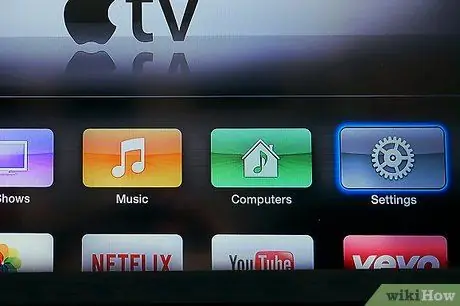
Passaggio 2. Cerca l'icona Impostazioni
È un'icona grigia a forma di ingranaggio. Fare clic sull'icona per aprire la schermata Impostazioni.
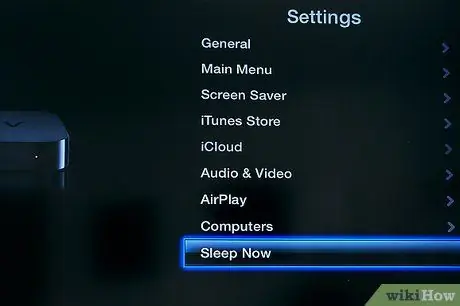
Passaggio 3. Metti Apple TV in modalità di sospensione
Nella schermata Impostazioni, scorri verso il basso fino all'ultima voce di menu, "Dormi ora". Fai clic su quell'opzione e Apple TV sarà in modalità standby. A conferma di ciò, la luce sulla parte anteriore dell'Apple TV si spegnerà e non riceverai alcun segnale sul televisore.

Passaggio 4. Accendi la TV
Quando ti stai preparando ad accendere la tua Apple TV, fai clic su qualsiasi pulsante su Apple Remote per accendere la tua TV.
Suggerimenti
- Puoi impostare Apple TV in modo che si disattivi automaticamente dopo un certo periodo di tempo. Nella schermata Impostazioni, fai clic sulla prima opzione di menu, "Generale", scorri verso il basso fino a "Sospensione dopo", quindi fai clic per cercare un elenco dei tempi di sospensione disponibili.
- Se stai via per un po' e non vuoi che la tua Apple TV assorba anche un po' di energia in modalità standby, scollega semplicemente il cavo di alimentazione dal retro del televisore (o dal muro).






